
Reparo de fotos com IA
Repare suas fotos, melhore a qualidade e restaure momentos preciosos com uma solução baseada em IA.
29/05/2019 • Arquivado para: Recuperação de arquivos • Soluções comprovadas
O administrador do sistema tem acesso a todas as operações do computador. No entanto, existem determinadas situações em que até mesmo o administrador enfrenta problemas, e isso pode ser muito frustrante. Por exemplo, devido a vários motivos, por vezes é difícil eliminar alguns arquivos.
Geralmente os arquivos que não podem ser excluídos são spywares, malwares, adwares, ou outros vírus. Também podem ser arquivos normais que estão a ser usados pelo sistema e que, portanto, não podem ser eliminados. Existem várias razões para um cenário assim. Serão apresentadas mensagens do género:
Quando uma mensagem assim é apresentada, não importa quantas vezes você pressione o botão, o arquivo não será eliminado. Mas mantenha a calma, passamos a apresentar as várias soluções para resolver o problema.
Isto permite eliminar os arquivos sem usar quaisquer aplicações de terceiros. No entanto, você precisa de alguma experiência técnica.
Passo 1. Clique no botão "Iniciar", digite "cmd".

Passo 2. Serão apresentados alguns resultados, selecione o "Prompt de Comando" e escolha a opção "Executar como Administrador".

Passo 3. Isso vai iniciar o Prompt de Comando com privilégios especiais para executar qualquer comando sem restrições.
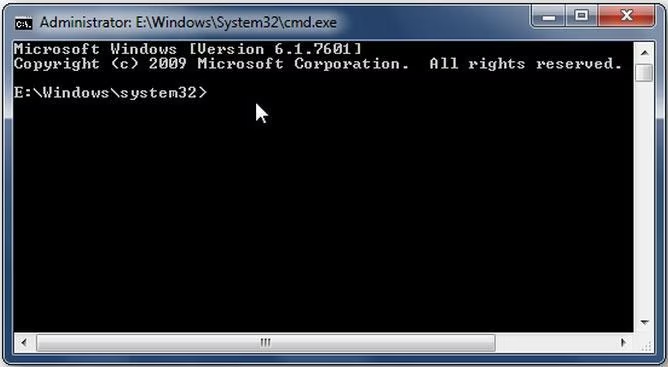
A sintaxe do comando é a seguinte:

DEL: significa eliminar.
/F: significa eliminação forçada.
/Q: significa eliminação silenciosa (sem apresentar mensagens ou perguntas).
/A: significa arquivos com todos os atributos, como apenas leitura, escondidos, arquivados, etc.
/C: significa o disco rígido principal, na maioria dos casos tem atribuída a letra C
Passo 4. Por exemplo, suponhamos que você quer excluir um arquivo com o nome "virus.exe" que está na área de trabalho, insira o comando conforme apresentado acima e pressione a tecla "Enter".

Isto irá eliminar o arquivo do seu sistema.
O FileASSASIN é um aplicativo gratuito que tem por objetivo eliminar arquivos difíceis. Efetue uma pesquisa na internet e baixe o aplicativo gratuitamente, ou clique no link abaixo:
http://fileassassin.en.softonic.com/
Passo 1. Baixe e instale o FileASSASIN. A interface será semelhante à imagem abaixo:

Passo 2. Agora clique no ícone com os 3 pontos e navegue até ao arquivo que pretende remover.

Passo 3. Clique no arquivo pretendido para o selecionar, depois clique no botão "Excluir Arquivo". Um visto azul indica que a operação foi selecionada.

Passo 4. Por último, clique na opção "Executar", para escluir definitivamente o arquivo.

Talvez a forma mais simples para excluir um arquivo difícil é substituí-lo por outro arquivo com o mesmo formato e nome. Suponhamos que o arquivo que pretendemos eliminar é "SoftwareU".
Passo 1. Abra o Bloco de Notas e digite qualquer coisa. Agora clique em "Arquivo" e "Salvar como".

Passo 2. Selecione o formato do arquivo "Todos os formatos", e escolha a mesma localização do arquivo que pretende excluir.

Passo 3. Agora, clique uma vez no arquivo difícil de excluir, e o nome dele será copiado para o novo arquivo. Adicione as aspas no início e no final do arquivo, conforme mostrado na imagem e clique no botão "Salvar".
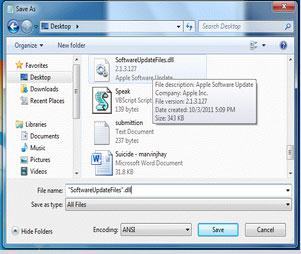
Passo 4. Agora será apresentada uma mensagem a perguntar se pretende substituir o arquivo. Escolha a opção "Sim" e o arquivo difícil será substituído com o do Bloco de Notas. Agora você pode excluir o arquivo criado.
Dicas
Aqui estão algumas dicas úteis para quando você enfrenta esse problema.
1. Sempre tenha um bom antivírus instalado no seu sistema, para evitar que arquivos maliciosos comprometam o seu bom funcionamento e criem arquivos que não podem ser excluídos.
2. É recomendável procurar a ajuda de um técnico especializado antes de efetuar qualquer operação avançada.
Caso enfrente um cenário de perda de dados, não se preocupe! Ainda é possível recuperar os seus arquivos, experimente a seguinte ferramenta especializada.

Luís Santos
chief Editor